מְחַבֵּר:
Randy Alexander
תאריך הבריאה:
23 אַפּרִיל 2021
תאריך עדכון:
16 מאי 2024
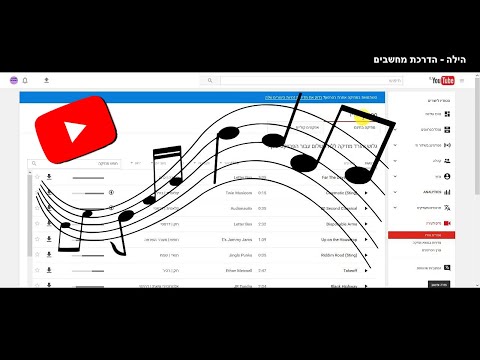
תוֹכֶן
במאמר זה: בחר סרטון בחר רצועת שמע הוסף את רצועת האודיו לסרטון
הוספת מוזיקה לסרטוני יוטיוב זה בדיוק מה שצריך כדי להפוך תוכן אילם למרתק, מרתק ואינטראקטיבי יותר למנויים. התהליך אולי נראה קשה, אך קל להוסיף רצועת שמע לסרטון YouTube באמצעות מנהל הווידיאו.
בשלבים
חלק 1 בחר סרטון
- היכנס לחשבון Google שלך. עבור אל דף הבית של YouTube ולחץ כניסה בצד ימין למעלה. הזן את כתובת Gmail והסיסמה שלך בשדות הדרושים ולחץ על התחבר כדי להיכנס לחשבון YouTube שלך.
-

בחר סרטון. חפש בערוץ שלך את הסרטון שאתה רוצה לערוך.- לחץ על השרשרת שלי בסרגל הצד השמאלי כדי להציג את רשימת הסרטונים בערוץ שלך.
- לחץ על וידאו מתחת לתמונת השער של הערוץ כדי לראות את רשימת הסרטונים.
- דפדף ברשימה ובחר סרטון על ידי לחיצה על הכותרת שלו. הסרטון שנבחר ייפתח בנגן.
חלק 2 בחר רצועת שמע
-

הפעל את מנהל הווידיאו של YouTube. עליך לעבור לדף עריכת הסרטונים ב"מנהל הסרטונים "של הערוץ שלך.- לחץ על מנהל וידיאו מתחת לנגן הווידיאו. אתה תראה את כל הסרטונים בערוץ שלך מופיעים מלמעלה למטה.
- בחר שינוי לצד הסרטון שברצונך לערוך. דף העריכה ייפתח.
- לחץ על אודיו בראש השחקן. מימין לחלון תופיע רשימת רצועות שמע זמינות.
-

חפש קובץ שמע בתפריט קטגוריות. עליכם למצוא ובחר קובץ שמע המתאים לתוכן הווידאו. קובץ השמע חייב להיות באורך זהה לסרטון.- לחץ על התפריט הנפתח כותרות מובילות לפתיחת קטגוריות המוסיקה. תוכלו לבחור מבין מגוון ז'אנרים פופולריים: אווירה, פסקולים, קלאסיקה, קאנטרי ופולק, מוסיקה אלקטרונית וריקודים, היפ הופ וראפ, ג'אז ובלוז, פופ, R&B ונשמה, רגאיי או רוק.
- בחר אחת מהקטגוריות האלה כדי לראות את רשימת מסלולי האודיו המתאימה. אתה יכול גם לבחור את הקטגוריה כותרות מובילות כדי לראות את רשימת כל רצועות האודיו הזמינות.
-

חפש קובץ שמע באמצעות סרגל החיפוש. אם יש לך בראש כותרת של שיר, אתה יכול לחפש אותו ישירות באמצעות סרגל החיפוש שמתחת לרשימת רצועות האודיו. הקלד את מילות המפתח התואמות את השיר שאתה מחפש. אתה יכול להקליד את כותרת השיר או את שם הזמר.- לחץ על כפתור Enter במקלדת שלך כדי להתחיל בחיפוש. תראה את תוצאות החיפוש התואמות את מילות המפתח שלך ברשימה שמתחת לנגן הווידיאו משמאל. גלול מטה כדי לראות את התוצאות מלמעלה למטה.
-

עבור לספריית האודיו של YouTube. אם אינך מרוצה מחיפוש הקטגוריות או מסרגל החיפוש, נסה את ספריית האודיו. אתה יכול להתאים אישית את החיפוש שלך לפי ז'אנר, מצב רוח, כלי, משך זמן או פופולריות.- לחץ על הכרטיסייה אפקטים קוליים ליד מוזיקה בחינם כדי להציג רק את רשימת אפקטים קוליים. העתק את כותרת השיר לספריית האודיו של YouTube והדבק אותו בסרגל החיפוש בדף עריכת האודיו כדי למצוא אותו ולבחור אותו.
- חפש רצועות שמע באורך זהה לקובץ הווידיאו על ידי סימון התיבה הצג רק שירים באורך דומה לסרטון זה בתחתית הדף. לחץ על התיבה כדי לבדוק או לבטל את הסימון.
- אתה יכול לחפש קבצי שמע ללא פרסום. קבצים המכילים מודעות יציגו מודעות בסרטון שלכם במהלך ההפעלה. בטל את סימון התיבה מוזיקה עם מודעות מורשות לראות את רשימת המוסיקה ללא מודעות.
- ניתן לעשות שימוש חוזר בכל המוזיקה ברשימה ולהפיק רווחים.
חלק 3 הוסף את רצועת האודיו לסרטון
-

בדוק את אורך מסלול האודיו והווידיאו. לפני שתוסיף מסלול שמע לסרטון שלך, עליך להשוות את משך הזמן המתאים להם. תראה מידע זה לצד כל רצועת שמע ברשימת ההשמעה. -

הוסף את מסלול האודיו שנבחר לסרטון שלך. לחץ על המוזיקה שנבחרה ברשימה מימין כדי להוסיף אותה לסרטון שלך משמאל. תראה תצוגה מקדימה של התוצאה. -

ערוך את קובץ השמע שנבחר. עליך לראות את הכותרת של קובץ האודיו שנבחר עם כמה אפשרויות עריכה מתחת לנגן הווידיאו.- לחץ על התאם את רצועת השמע מימין לסרגל קבצי האודיו כדי להתאים ולהתאים את מיקומו ואורכו. העבר את סמן העכבר מעל סרגל ההתחלה או הסוף של קובץ השמע כדי לקצץ אותו ולהתאים אותו לאורך של קובץ הווידיאו.
- אתה יכול להתאים את אורך קובץ השמע מההתחלה או הסוף על ידי גרירת סמן העכבר. בסיום, לחץ על הסתיים הסתגלות מתחת לסרגל העריכה.
- לחץ על המחוון שמשמאל לכפתור התאם את מיקום השמע כדי להתאים את רמת מסלול השמע שנבחר. לחץ והחזק את הסמן כדי להזיז אותו שמאלה או ימינה.
- ניתן לכוונן את רצועת השמע כדי להוציא את הצליל המקורי של הווידיאו על ידי הזזת המחוון שמאלה או השמעת מוסיקה רק על ידי הזזתו ימינה.
- האפשרות "רק מוסיקה" מצביעה על כך שרק מסלול האודיו שנבחר יהיה נשמע.
- לחץ על התאם את רצועת השמע מימין לסרגל קבצי האודיו כדי להתאים ולהתאים את מיקומו ואורכו. העבר את סמן העכבר מעל סרגל ההתחלה או הסוף של קובץ השמע כדי לקצץ אותו ולהתאים אותו לאורך של קובץ הווידיאו.
-

שמור ופרסם את הסרטון שלך בסיום העריכה, שמור את הקובץ הערוך שלך. אתה יכול להחליף את הסרטון הקיים או לשמור אותו כקובץ וידאו חדש.- לחץ על שיא או שמור בשם בפינה השמאלית העליונה של נגן הווידיאו כדי לפרסם את הגרסה הערוכה באמצעות רצועת האודיו שהוספת.
- תהליך ההרשמה והפרסום עשוי להימשך זמן מה, לכן היו סבלניים.

- אתה יכול להוסיף מספר רצועות שמע לסרטון שלך על ידי הקשה על ספריית האודיו של YouTube. אפליקציית עריכת הווידיאו שאפשרה לך לערוך סרטונים אינה זמינה עוד מאז 20 בספטמבר 2017.
- השתמש ברצועות שמע מספריית האודיו של YouTube כדי למנוע אפשרות לתביעות משפטיות הקשורות להפרת זכויות יוצרים.
- אל תבחר בשיר קצר מהסרטון.
- אם ברצונך להשבית מוסיקה שנוספה לסרטון וידאו, לחץ על שחזר את הגרסה המקורית בפינה השמאלית העליונה של מנהל הווידיאו. פעולה זו תסיר את העריכה ותעביר את הסרטון במתכונת הקודמת שלו.
- אל תוסיף מוסיקה מסחרית לסרטון שלך לפני שתעלה אותו ל- YouTube. יתכן שהוא יימחק.


